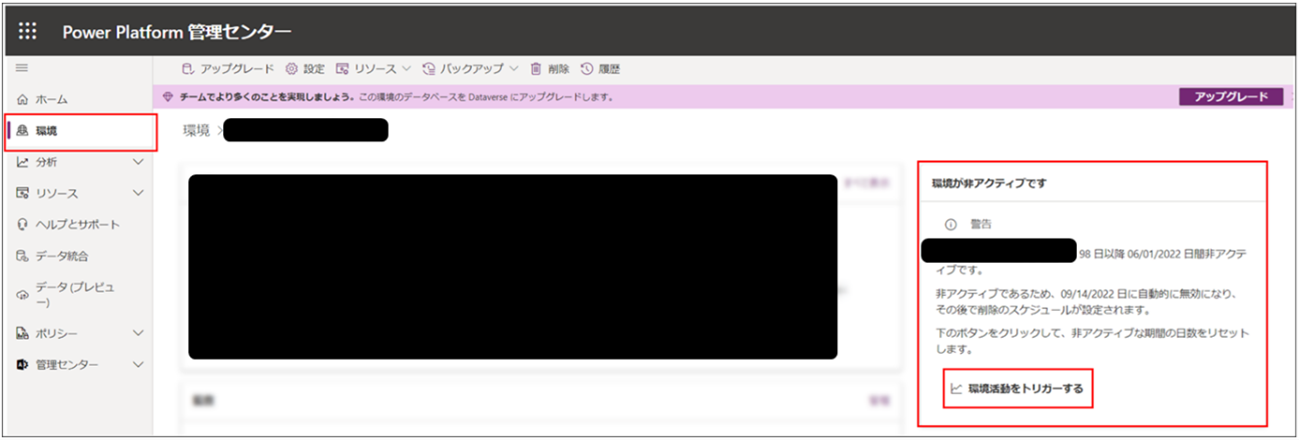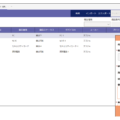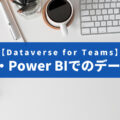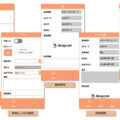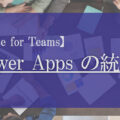【Dataverse for Teams】使用されていない環境の自動無効化・削除【第12回】

目次
皆様こんにちは、MS開発部の市川です。
いつも弊社のブログをご愛読いただき、誠にありがとうございます。
皆様はDataverse for Teams環境の管理や整理はどのように行っていますでしょうか。
弊社では日々、
Power Platformの知見を広めるべく独自の環境を作成してアプリ開発を行ったり
ブログ記事を書くために検証用環境を作成して検証行ったりしています。
そのため目的を達成して現在では運用されておらず、放置されている環境があります。
このままその環境を放置してしまうとデータ容量を圧迫してしまう、
また運用されている環境と放置されている環境が混在してわかりづらくなってしまう可能性があります。
他にも実際にDataverse for Teams 環境の作成上限数に達してしまい、
関係者に継続利用するかを確認し、削除に漕ぎ着けるということもありました。
そこで今回は2022年12月頃にアップデートで追加された新機能、
Dataverse for Teams環境のクリーンアップメカニズム
(以下、DfTクリーンアップメカニズム)についてご紹介致します。
DfTクリーンアップメカニズムとは、
作成されたにも関わらず一定期間アクセスや利用のないDataverse for Teams環境を自動的に無効化、
そしてその無効化が一定期間続いた場合に削除する機能のことです。
注意する点としてこちらの機能は、
任意で設定できるものではなく、既定で設定されている機能です。
この機能を外すことができないことにも注意が必要です。
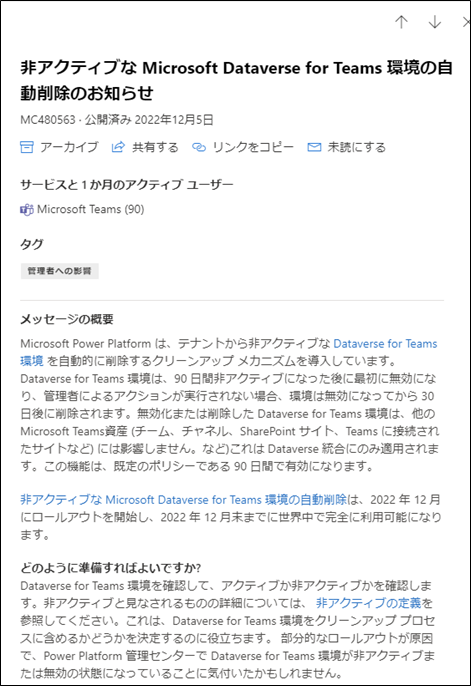
Microsoft 365メッセージセンターでの内容
※アップデートされてからDfTクリーンアップメカニズムが機能するようなDataverse for Teams環境が
弊社に存在しなかったため、未検証で一部画像がありませんがご了承ください。
また2023年1月現在の情報であり、機能がアップデートされることがございます。
Dataverse for Teams
Microsoftでは、Teamsの利用をより便利にするため、
またPowerPlatform利用の敷居を下げるためDataverse for Teamsを提供しています。
Dataverse for Teamsは、Microsoft Teams用の組み込みローコードプラットフォームです。
Dataverse for Teamsについては過去のブログで詳しく説明しております。
また、どのようなサービス・機能があるか各回でピックアップして紹介しておりますので、
併せて一読いただければ幸いです。
【Dataverse for Teams】Dataverseとの違いと概要【第2回】
【Dataverse for Teams】コントロールの違いについて【第3回】
【Dataverse for Teams】Power Appsサンプルアプリについてのご紹介【第4回】
【Dataverse for Teams】アプリの管理方法【第5回】
【Dataverse for Teams】データベース管理【第6回】
【Dataverse for Teams】Excel・Power BIでのデータ操作【第7回】
【Dataverse for Teams】環境間でのソリューション移行 【第8回】
【Dataverse for Teams】Dataverse for Teams Planner統合方法のご紹介【第9回】
【Dataverse for Teams】通話や会議との統合方法のご紹介【第10回】
【Dataverse for Teams】Teamsでデータフローを使用してデータ移行する【第11回】
Dataverse for Teams環境
Dataverse for Teams環境とは
Teamsで初めてアプリケーションやボットを作成したり
Power Appsを使用して作成したアプリをインストールしたりすると、
選択したチーム上に自動的に作成される環境の事です。
そのため1つのチームには
1つのDataverse for Teams環境のみを所有することができます。
Dataverse for Teams環境はチーム固有のデータやアプリ、フローを
保存や管理、共有するために使用され、
チーム内に作成されたアプリで作成したデータやアプリ、ボットやフローはすべて、
そのチームのDataverse for Teamsを利用することができます。
Dataverse for Teams環境のテナント制限
Dataverse for Teams環境にはキャパシティ制限があります。
今回はDfTクリーンアップメカニズムに関係する、
環境数と環境ストレージについての制限について解説致します。
環境数
1つのテナントで作成できるDataverse for Teams数おいて、
5つの環境 + Microsoft365ユーザーライセンス20個ごとに1つの環境の制限があります。
それ以上の環境を作成したい場合には、
未使用の環境を削除する、または環境をDataverseにアップグレードする必要があります。
環境ストレージ
1つのDataverse for Teams環境で使用できるデータ容量において、
2GBの制限があります。
1つのDataverse for Teams環境の制限である、2GBのストレージ制限を拡張することはできません。
それ以上多くのストレージが必要な場合には、
環境をDataverseにアップグレードする必要があります。
Dataverese for Teams環境が2GBのキャパシティ制限に近づいた、
または制限に達した際は以下のアクションが実行されます。
・制限の80%
キャパシティ制限に近づいている旨のメッセージがユーザーに通知されます。
・制限の100%
既存のアプリやチャットボット、フローは
すべて機能し続け既存のアプリを更新することはできます。
ただし、新しいアプリやチャットボット、フローやテーブルを
作成したりインストールしたりすることはできません。
使用状況はPower Platform管理センターより、
リソース > 容量 >Microsoft Teams にて作成された環境や使用容量にて確認することができます。
(自分が所属していないチームのDataverse for Teams環境の詳細確認はできませんが、
テナント全体のDataverse for Teams環境数、および使用容量に関しては確認が可能です。)
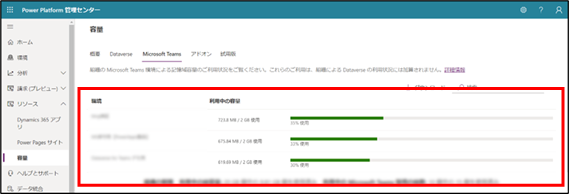
Power Platform管理センターでの使用状況確認画面
DfTクリーンアップメカニズム
Power Platform はクリーンアップ メカニズムを提供し、非アクティブ状態のままであるテナントから Dataverse for Teams 環境 を自動で削除します。 非アクティブ状態が 90 日継続すると、まず環境が無効化されます。 管理者が何の対応もせず、環境が 30 日間無効状態である場合、その環境は削除されます。 7 日以内であれば、管理者は削除された環境を回復できます。
引用:非アクティブなMicrosoft Dataverse for Teams環境の自動削除
このDfTクリーンアップメカニズムによって、
一定期間アクセスや利用のないDataverse for Teams環境の整理整頓を行ってくれます。
あくまで対象はDataverse for Teams環境であるため、
環境が紐づいているチーム自体は削除されないのでご安心ください。
冒頭にも述べた通りこのDfTクリーンアップメカニズムは、
我々ユーザーがどこかで設定を行うものではなく自動的に機能として働くものであるため、
Dataverse for Teams環境が無効化、削除される旨の通知を見逃さないようにする必要があります。
この機能を外すことはできない
という点にも注意が必要です。
アクセスや利用のある環境とみなす条件
基本的に一般ユーザーや環境作成者、環境管理者が行う、
環境とそのリソースに対する作成や読み取り、
更新や削除などの操作のほとんどをアクセスや利用のある活動とみなされます。
読み取り操作に関しては対象外です。
一般ユーザー活動の例
- アプリの起動
- フローの起動(トリガーが手動か自動か関係なし)
- Power Virtual Agentsボットとのチャット
環境作成者活動の例
- アプリ の作成、読み取り、更新、削除
- フロー(デスクトップフロー・クラウドフロー) の作成、読み取り、更新、削除
- Power Virtual Agentsボット の作成、読み取り、更新、削除
- カスタムコネクタ の作成、読み取り、更新、削除
環境管理者活動の例
- 環境 のコピー、削除、バックアップ、復元、リセット
DfTクリーンアップメカニズムの挙動
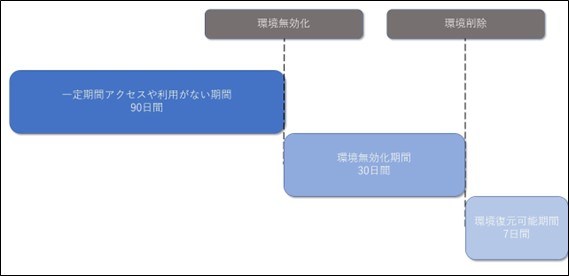
DfTクリーンアップメカニズム
一定期間使用されなかった環境の自動無効化
Dataverse for Teams環境のアクセスや利用がない状態で
90日を経過すると自動的に環境が無効化されます。
(90日から変更することはできません。)
自動無効化される7日前より、
自動無効化する旨のメールおよびメッセージが以下のユーザーに送信されます。
【Dataverese for Teamsにおけるユーザー】
・対象Dataverse for Teams環境のチームの所有者
・対象Dataveres for Teams環境の作成者
【Office 365におけるユーザー】
・グローバル管理者
・Power Platform管理者
・Dynamics 365管理者
無効化された環境の自動削除
Dataverse for Teams環境が上記のように無効化されたのち、
管理者が何も対応せず30日を経過すると自動的に環境が削除されます。
(30日から変更することはできません。)
自動削除される7日前より、
自動削除する旨のメールおよびメッセージが以下のユーザーに送信されます。
【Dataverese for Teamsにおけるユーザー】
・対象Dataverse for Teams環境のチームの所有者
・対象Dataveres for Teams環境の作成者
【Office 365におけるユーザー】
・グローバル管理者
・Power Platform管理者
・Dynamics 365管理者
Dataverse for Teams環境の
延長方法・無効化回避方法・復元方法
これらの作業を行うことができるユーザーは以下の通りです。
【Dataverese for Teamsにおけるユーザー】
・対象Dataverse for Teams環境のチームの所有者
・対象Dataveres for Teams環境の作成者
【Office 365におけるユーザー】
・グローバル管理者
・Power Platform管理者
・Dynamics 365管理者
無効化前のDataverse for Teams環境の延長方法
Dataverse for Teams環境の自動無効化が行われる旨の
メールおよびメッセージが対象のユーザーに送信され、
その環境を無効化したくない場合には事前に対応する必要があります。
この作業を行うと環境の有効期限が90日間延長されます。
- Power Platform 管理センターにサインインします。
- 環境タブから無効化したくないDataverse for Teams環境を選択します。
- 環境詳細画面の右側にある「環境活動をトリガーする」をクリックします。
尚、無効化の警告が表示された状態でユーザー・作成者・管理者活動を行った場合に、
アクティブと見なされるかに関しては公式サイトには記載がなかったため、上記の方法で環境を延長する方法が安心かと思います。
引用:Japan Dynamics CRM & Power Platform Support Blog
無効化されたDataverse for Teams環境の再有効化方法
無効化されてしまったDataverse for Teams環境は
無効化された日から30日以内であれば再有効化することができます。
(30日から変更することはできません)
- Power Platform 管理センターにサインインします。
- 環境タブから再有効化したいDataverse for Teams環境を選択します。
- 環境詳細画面にて「環境を再度有効にする」をクリックします。
削除されたDataverse for Teams環境の復元方法
削除されてしまったDataverse for Teams環境は
削除された日から7日以内であれば復元することができます。
(7日から変更することはできません)
- Power Platform 管理センターにサインインします。
- 環境タブから「最近削除された環境」をクリックします。
- 復元したい環境を選択し、ヘッダーの「復元」をクリックします。
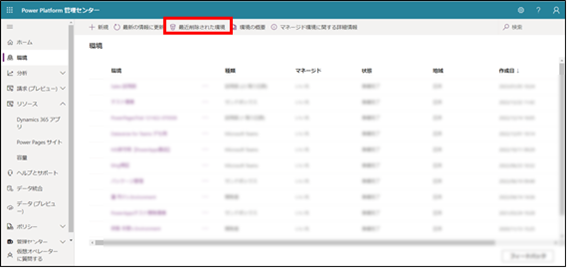
Power Platform管理センター 削除環境復元
まとめ
Dataverse for Teams環境のクリーンアップメカニズムに関して、いかがでしたでしょうか。
今回ご紹介した機能は、
システム管理部門側で意図的に操作可能な機能ではございませんでしたが、
本来であればこうした設定はシステム管理部門がアプリケーションライフサイクル管理やデータ損失ポリシーなど、
Dataverse for TeamsだけではなくPower Platform全体としてのガバナンス&セキュリティを定義・設定し運用する事が重要だと思います。
ディープコムでは、Power Platformの導入支援として、
Power Platform全体のガバナンス&セキュリティに特化した
PowerPlatform 導入支援サービスもご用意してありますので、併せてご覧ください。
ここまでお読みいただき、誠にありがとうございました。
以上、最後までご愛読いただき
ありがとうございました。
お問い合わせは、
以下のフォームへご連絡ください。